如何解决win10电脑待机黑屏无法唤醒的问题
大家都知道电脑如果在长时间不使用的时候,系统就会自动进入休眠待机状态以节省消耗,很多使用win10系统的用户都反映说自己的电脑出现了待机黑屏无法唤醒这种情况,但我们要怎么解决呢?下面本文就为大家整理了解决win10电脑待机黑屏无法唤醒的方法。
解决方法如下:
1、按一下主机电源键,稍等一会如果还是无反应的话,请重启电脑,进入win10桌面后进行如下设置。
2、首先在键盘上按下【win】+【X】组合键打开菜单,选择【控制面板】。
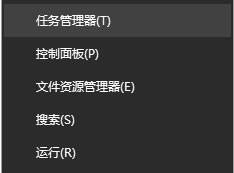
3、然后查看方式选择中选择【小图标】,找到设备管理项。
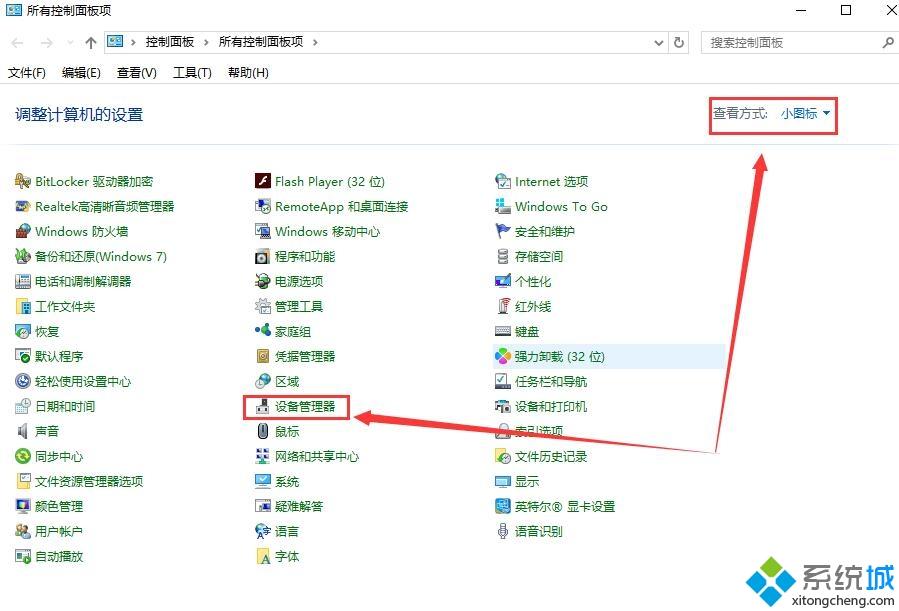
4、然后在下方找到这个【网络适配器】,展开后,右键启动的内容,选择【属性】。
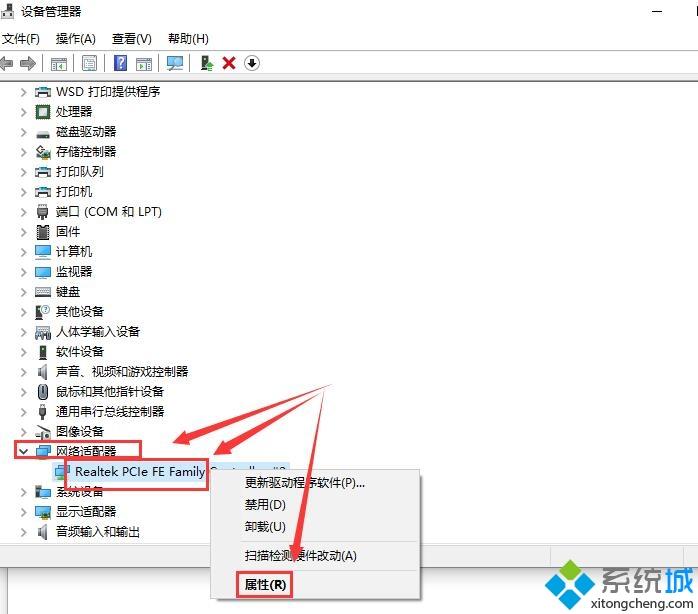
5、在【电源管理】选项中,将【允许计算机关闭此设备以节约电源】取消勾选。然后点击下面的【确定】就能够解决了。
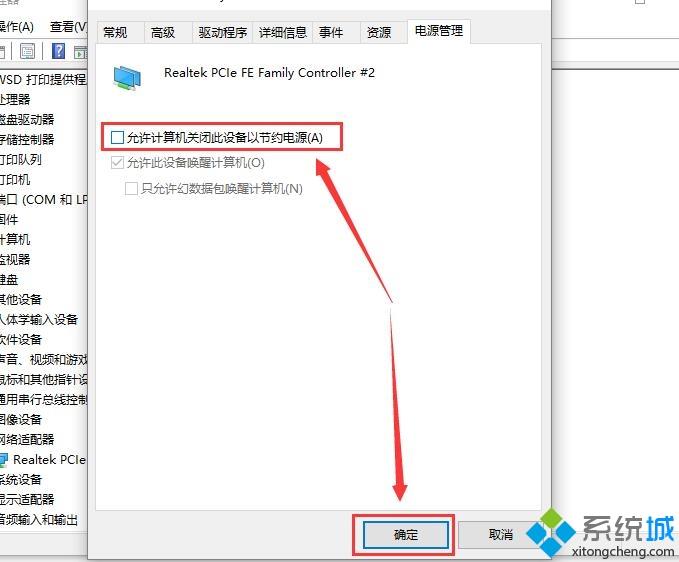
上面给大家分享的就是解决win10电脑待机黑屏无法唤醒的方法介绍啦,有出现同样问题的可以按照上面的方法来解决哦。
相关教程:电脑只要长时间待机就卡死电脑待机后无法唤醒怎么办ssd休眠无法唤醒联想电脑锁屏后无法唤醒我告诉你msdn版权声明:以上内容作者已申请原创保护,未经允许不得转载,侵权必究!授权事宜、对本内容有异议或投诉,敬请联系网站管理员,我们将尽快回复您,谢谢合作!










